ps怎么安装字体 ps字体安装方法
更新时间:2024-03-05 16:21:55作者:qiaoyun
ps是很多人都会用来编辑和处理图片的一个软件,在里面虽然自带有不少字体,但是很多人可能不满足使用,所以就想要下载自己喜欢的字体来进行安装,可是有很多人并不知道ps怎么安装字体,其实方法并不会难,接下来给大家详细介绍一下ps字体安装方法供大家参考。
方法如下:
1、我们需要现在网页中下载我们所需要用的字体,然后再打开我们下载保存字体的所在文件夹。
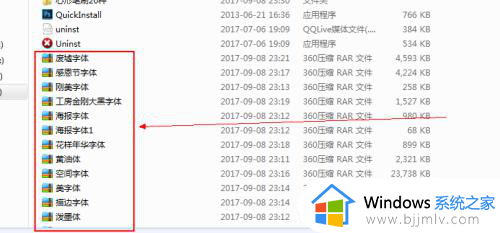
2、找到我们保存的字体所在的文件夹之后,将我们的字体压缩包进行解压。
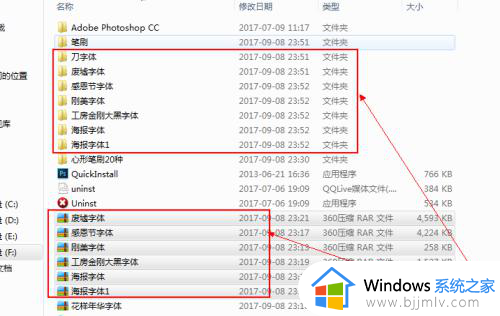
3、字体解压完成之后,选中我们的字体,按住CTRL+C进行复制。
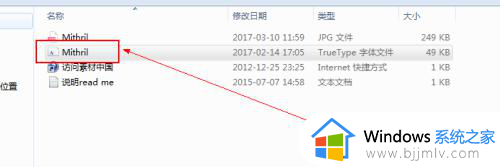
4、进入我们电脑的C盘,再点击WINDOWS,然后找到并点击FONTS文件夹,打开,然后按住CTRL+V进行字体的粘贴在FONTS文件夹内。
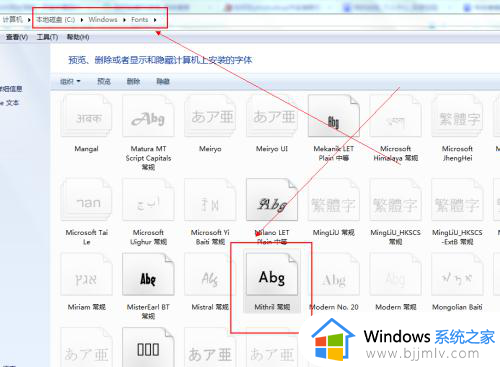
5、在FONTS文件夹中粘贴完我们的字体之后,为了确保我们的字体是否已成功复制粘贴在FONTS文件夹里,我们可以在FONTS文件夹内行我们的字体查找。
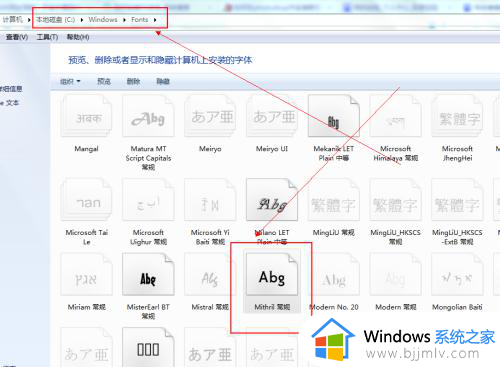
6、粘贴完我们的字体之后,退出C盘,然后点击打开我们的PS软件,点击“文本工具”,找到我们刚才安装的字体,然后在我们的PS画布中进行输入文本内容即可。
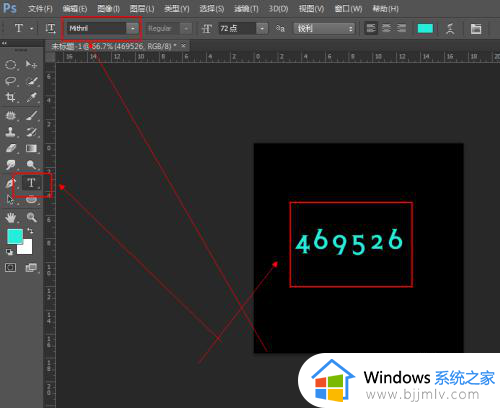
以上给大家介绍的就是ps安装字体的详细步骤,大家如果有需要的话可以学习上述方法步骤来进行安装,希望帮助到大家。
ps怎么安装字体 ps字体安装方法相关教程
- ps安装字体的操作步骤 ps字体下载怎么安装
- 字体怎么安装到ps里 如何把字体安装到ps里面
- 苹果电脑ps怎么安装字体 苹果电脑怎么把字体导入ps
- ps不显示新安装的字体怎么办 ps安装字体显示不出来如何解决
- 下载的字体包怎么安装到ps 如何将下载的字体应用到ps上
- word 字体安装方法 怎么安装word字体
- otf字体安装方法 otf字体怎么安装
- word字体怎么安装 word字体安装包怎么安装到电脑上
- wps安装字体的方法 wps上怎么安装字体
- ps字体加粗的步骤 ps怎么加粗字体
- 惠普新电脑只有c盘没有d盘怎么办 惠普电脑只有一个C盘,如何分D盘
- 惠普电脑无法启动windows怎么办?惠普电脑无法启动系统如何 处理
- host在哪个文件夹里面 电脑hosts文件夹位置介绍
- word目录怎么生成 word目录自动生成步骤
- 惠普键盘win键怎么解锁 惠普键盘win键锁了按什么解锁
- 火绒驱动版本不匹配重启没用怎么办 火绒驱动版本不匹配重启依旧不匹配如何处理
电脑教程推荐
win10系统推荐